将一个元素链接到另一个图表
在创建图表时,我们有时可能需要用另一个图表来解释元素。在这种情况下,我们可以添加一个指向该元素的链接,以便其他人可以在需要时单击并阅读另一个图表。
如何将一个元素链接到另一个图表
选择元素后,点击Panel-Arrange下的“ Edit Link” 。
您也可以通过按[Alt + Shift + L]来完成。
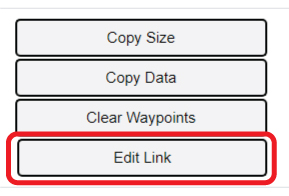
然后,您可以通过 2 种方式将其与其他链接链接:
- 直接进入图表页面的链接。
您还可以链接到其他网页以满足您的需求。 - 与工作区中的图表链接。
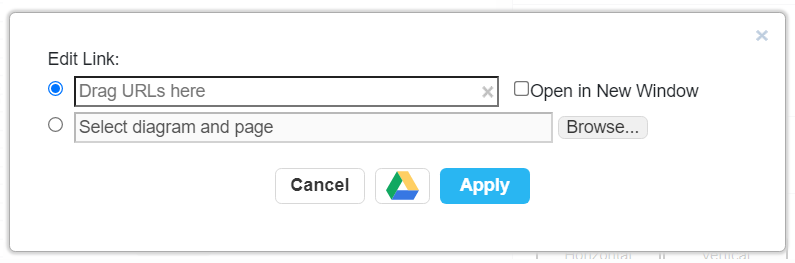
让我们更多地谈谈[2]。
选择后,点击【浏览…】进行下一步。
您可以在工作区的同一个项目中看到所有图表。选择您需要的,然后单击“确定”。
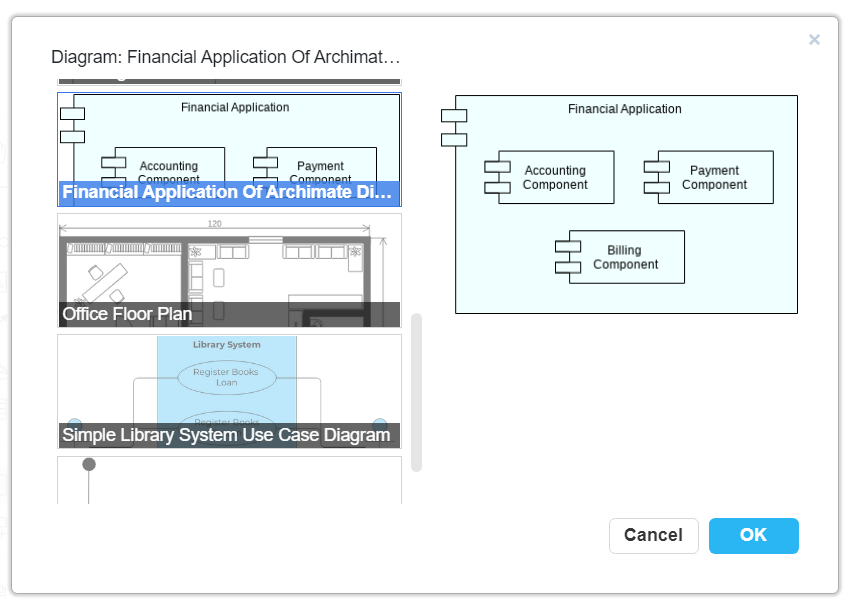
然后,你会发现选中的图表写在它的文本栏中。点击“应用”。
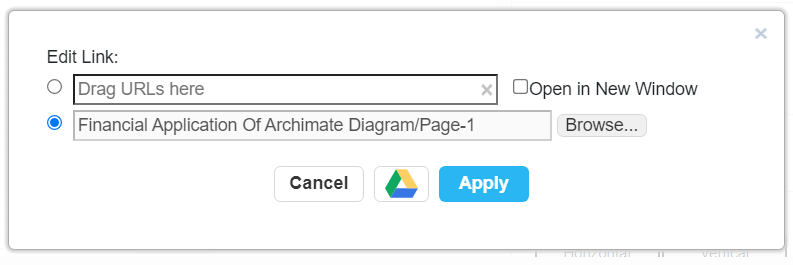
然后,添加到另一个图表的链接。
选择该元素时,我们可以在它下面找到一个链接。单击它,然后我们可以转到另一个图表的网页。
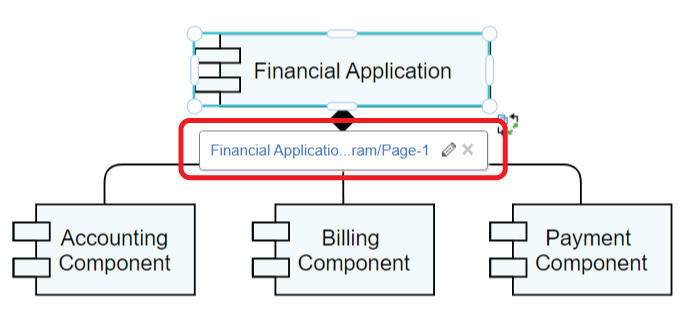
如果要编辑链接,请单击其右侧的铅笔。
如果要删除链接,请单击其上的叉号。














